So platzieren Sie Excel-Bilder unter dem Text
- 藏色散人Original
- 2020-04-07 11:58:1160466Durchsuche
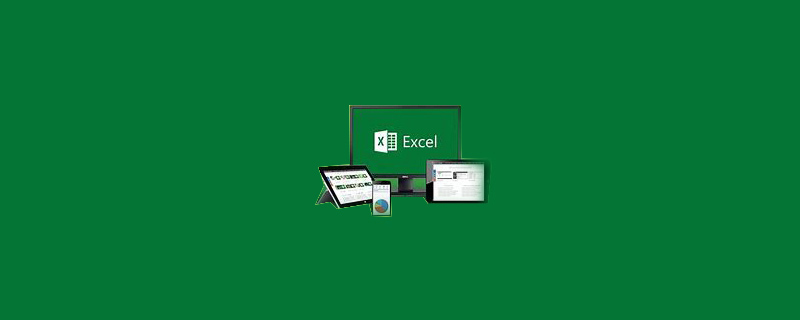
So platzieren Sie Excel-Bilder unter dem Text
1. Klicken Sie mit der rechten Maustaste, um eine neue Excel-Datei zu erstellen .
Empfohlen: „Excel-Tutorial“
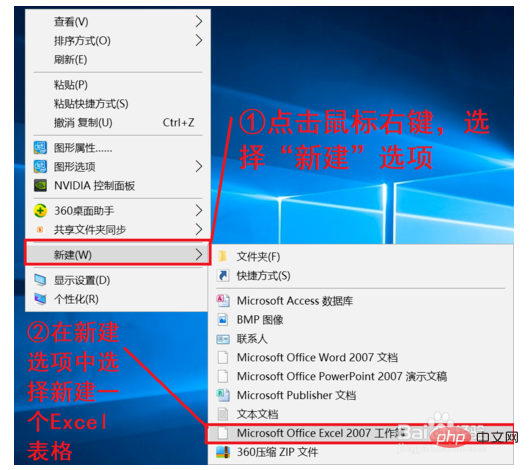
2. Wählen Sie nach dem Öffnen der Excel-Datei oben die Option „Einfügen“. in der linken Ecke und klicken Sie dann auf die Schaltfläche „Bilder“.
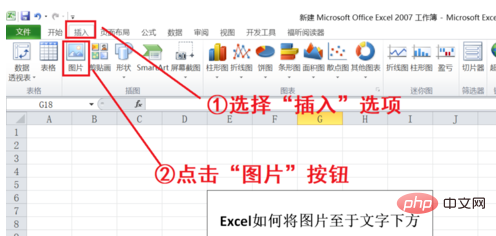
3. Suchen Sie das Bild, das Sie einfügen möchten, und klicken Sie dann auf die Schaltfläche „Einfügen“.
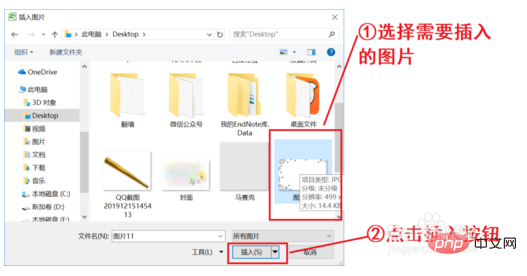
4. Wählen Sie die eingefügte Bilddatei aus, klicken Sie dann mit der rechten Maustaste und wählen Sie die Option „Nach hinten senden“.
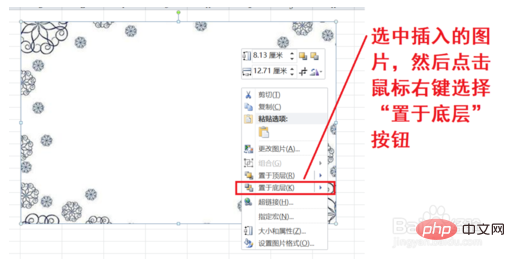
5. Klicken Sie in der Option „Nach hinten senden“ auf die Schaltfläche „Nach hinten senden“.
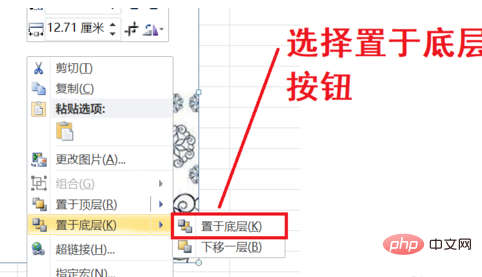
6. Das Bild wurde erfolgreich unter dem Text platziert.
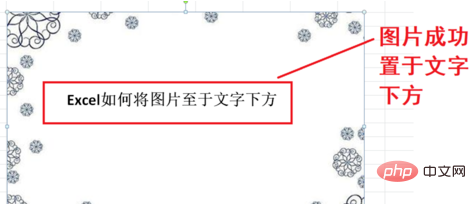
Das obige ist der detaillierte Inhalt vonSo platzieren Sie Excel-Bilder unter dem Text. Für weitere Informationen folgen Sie bitte anderen verwandten Artikeln auf der PHP chinesischen Website!

